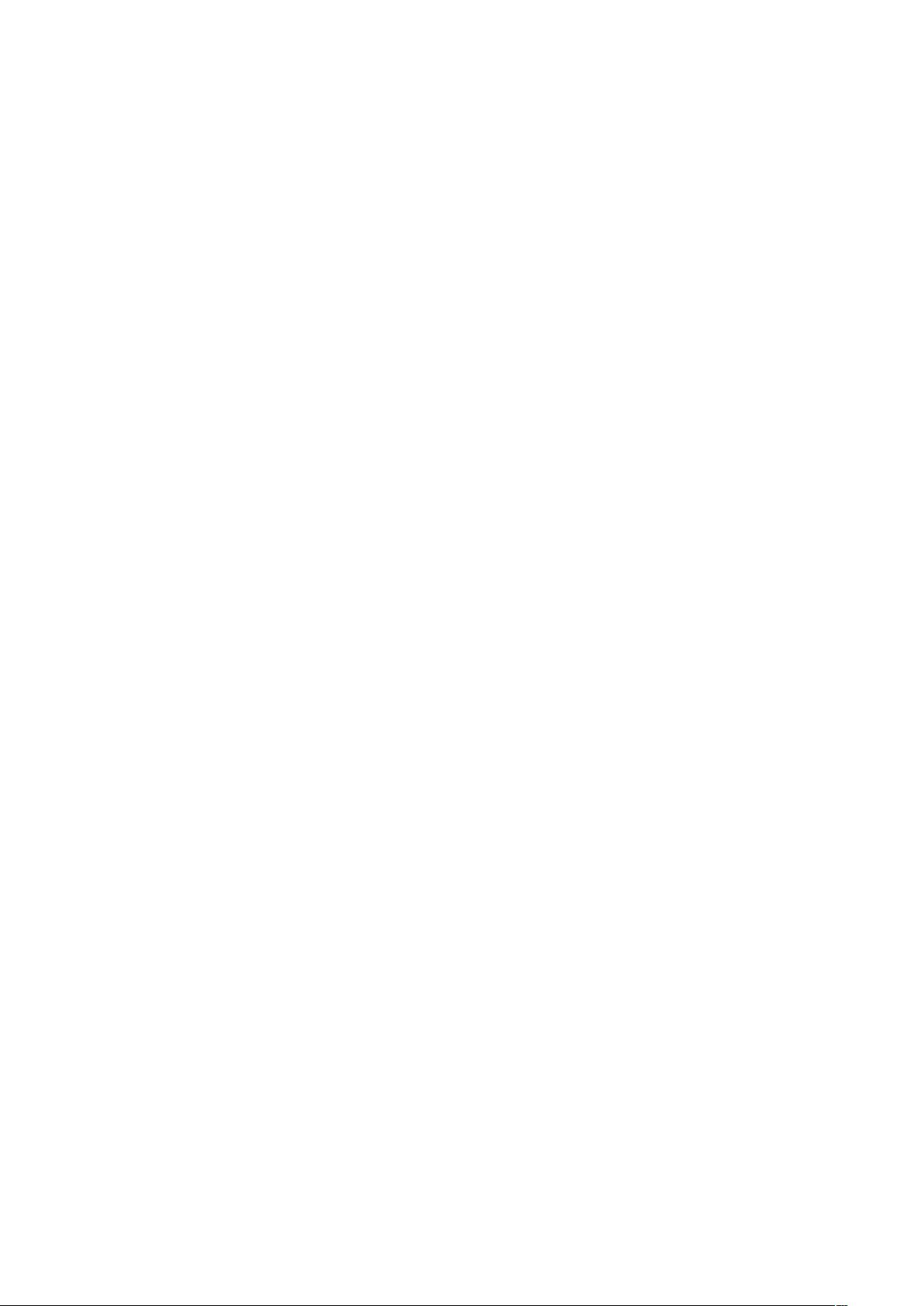Excel高效操作秘籍:11个一般人不知道的技巧
需积分: 9 66 浏览量
更新于2024-09-17
收藏 71KB DOC 举报
"这篇资源主要介绍了Excel表格制作的多种实用技巧,包括标题打印、多工作表页眉页脚设置、斜线表头绘制、单元格求和、公式复制、文字换行、输入法切换、窗口固定、数据斜向排列、快速互换数据以及上标的快捷输入方法。此外,还提到了去除表格线以制作无边线表格的技巧。"
1. **Excel标题打印每页出现**:在“页面设置—工作表—打印标题”中设置,可以确保每一页都显示表格的头部行或列。
2. **多个工作表同步设置页眉和页脚**:通过同时选择多个工作表,然后打开“页面设置”进行统一设定,提高工作效率。
3. **斜线表头的绘制**:可以使用“设置单元格格式—边框”的斜线,或者使用“绘图”工具的直线来创建多条斜线。
4. **单元格求和**:利用Excel的自动求和功能(Σ按钮),选择求和区域,点击即可快速计算。
5. **复制公式至多个单元格**:选中含公式的单元格,复制后按下Ctrl键,点击目标单元格粘贴,快速填充相同公式。
6. **文字换行**:在单元格内输入时,使用“Alt+Enter”组合键可实现文本换行。
7. **切换中英文输入法**:通过“数据—有效性—输入法模式”设置,可以选择在特定单元格开启或关闭中文输入。
8. **窗口固定**:选择要固定的行列,使用“窗口—折分—冻结窗格”命令,使窗口保持固定状态。
9. **数据斜向排列**:通过“工具—自定义—格式”添加“顺时针斜排”或“逆时针斜排”命令,方便调整单元格内容方向。
10. **快速互换数据**:按住Shift键,用鼠标拖动单元格,可以实现数据的快速交换。
11. **上标输入**:按住Alt键,依次输入小键盘上的数字“178”或“179”,可以得到上标2和上标3。
12. **无边线表格制作**:Excel表格的线条是可以隐藏的,去除表格线可以使表格看起来更简洁。
以上技巧都是提高Excel使用效率的有效方法,对于日常数据处理和分析工作有很大的帮助。学习并熟练运用这些技巧,可以让你在处理Excel表格时更加得心应手。
点击了解资源详情
点击了解资源详情
点击了解资源详情
2010-05-06 上传
2021-11-01 上传
207 浏览量
304 浏览量
2012-10-19 上传
159 浏览量
csdchen1980
- 粉丝: 0
最新资源
- 慧荣SM2258XT开卡工具:修复固态硬盘黑片
- 深入了解软件定义存储:从基础到行业应用
- WordPress 'Highlights' 插件包的PHP实现与使用指南
- C#通信小程序:串口及网络通讯调试工具
- 下资源推出高效文件夹列举工具v1.0绿色版
- Angular开发环境搭建及基本操作指南
- FlexSlider轮播源码实现深度解析
- 代码实现MVP模式的快速教程
- 下载protobuf2.6.1版本的编译包与源码
- 使用Kinect技术实现增强现实应用教程
- OpenLayers3+实现自定义地图右键功能教程
- 外贸女装商城主题模板ELESSI V4.5.9发布
- 下载Consul 1.5.2 Windows版并获取积分
- Norma-s:展示餐厅食谱的网站平台
- Shell脚本编程基础与实例解析
- ELECTRO V3.1外贸商城模板:科技数码产品展示